Tag et skærmbillede på iPad
Når du har brug for at registrere, hvad der vises på skærmen på din iPad, kan du tage et billede af det, så du kan se det senere, dele det med andre eller vedlægge det i dine dokumenter. Du kan tage et fuldt skærmbillede eller gemme en bestemt del.
Tag et skærmbillede
Tryk samtidig på den øverste knap og en af lydstyrkeknapperne, og slip dem hurtigt igen.
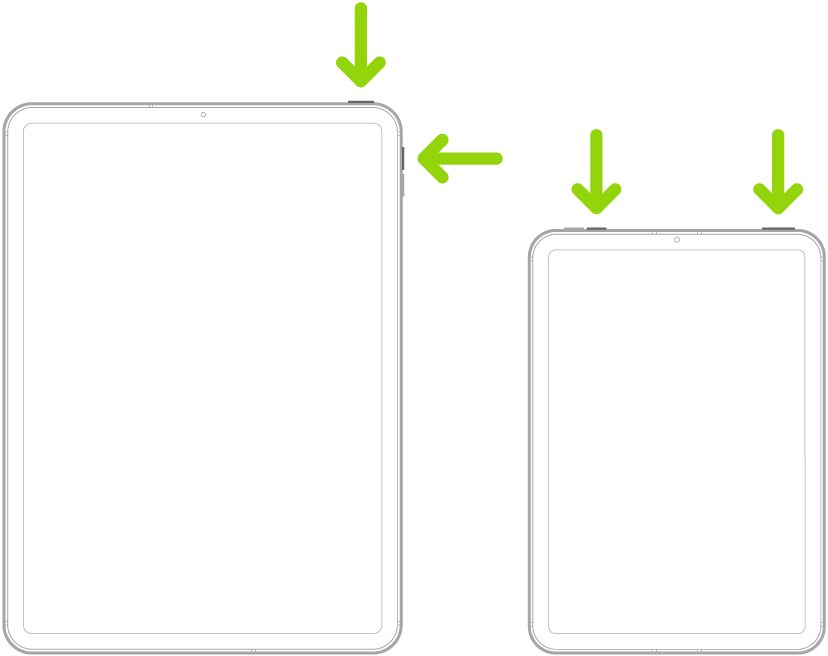
Tag et skærmbillede med en iPad, der har knappen Hjem
Tryk samtidig på den øverste knap og knappen Hjem, og slip dem hurtigt igen.
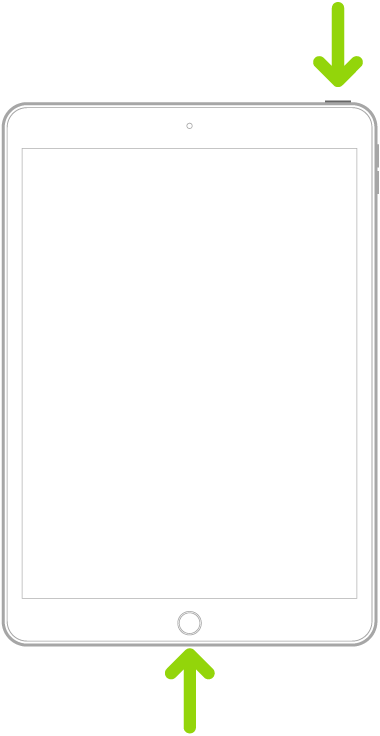
Tryk på miniaturen af skærmbilledet nederst til venstre på skærmen
Rediger, send, gem eller annuller skærmbilledet
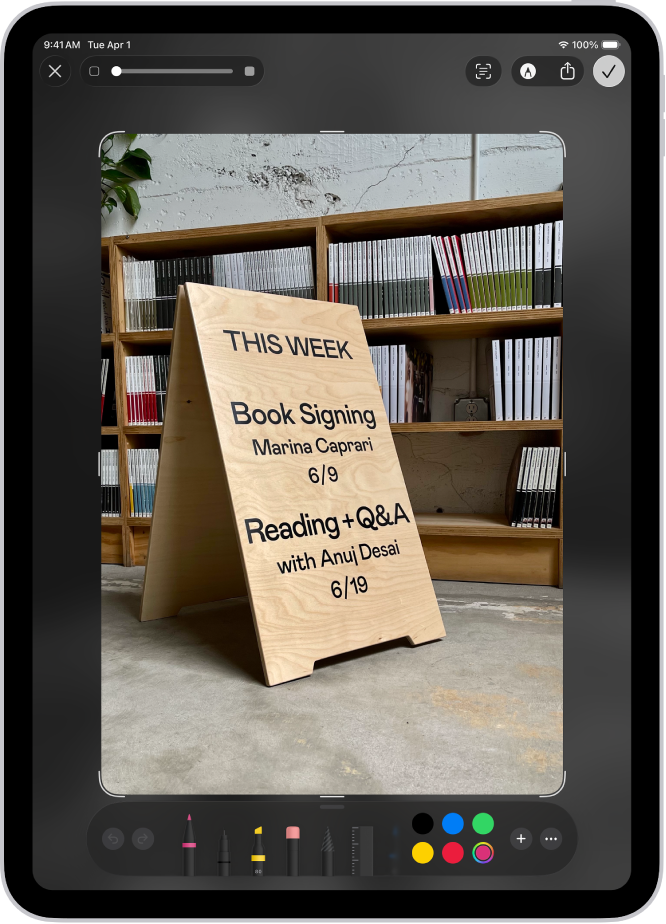
Når du har taget skærmbilledet, kan du gøre et af følgende:
Beskær: Træk håndtagene for kun at gemme den ønskede del.
Tilføj kommentar: Tryk på
 , og brug derefter værktøjerne til markering.
, og brug derefter værktøjerne til markering.Del: Tryk på
 , og vælg en mulighed for at dele.
, og vælg en mulighed for at dele.Gem: Tryk på
 , og vælg en mulighed.
, og vælg en mulighed.Skærmbilleder gemmes som standard automatisk i dit fotobibliotek i appen Fotos. Hvis du vil se alle dine skærmbilleder, skal du åbne Fotos, trykke på Samlinger, rulle ned til Medietyper og derefter trykke på Skærmbilleder.
Annuller eller slet: Tryk på
 .
.
Tag et skærmbillede af en hel side
Du kan tage et skærmbillede af indhold, der overskrider længden af skærmen på din iPad, f.eks. en hel webside i Safari.
Gør et af følgende:
På en iPad med Face ID: Tryk samtidig på den øverste knap og en af lydstyrkeknapperne, og slip dem hurtigt igen.
På en iPad med knappen Hjem: Tryk samtidig på den øverste knap og knappen Hjem, og slip dem hurtigt igen.
Tryk på miniaturen af skærmbilledet nederst til venstre på skærmen.
Tryk på Hele siden, tryk på OK, og foretag derefter en af følgende handlinger:
Rul ned: Træk en finger på eksempelbilledet i højre side for at se mere af skærmbilledet.
Beskær: Tryk på
 , og træk håndtagene for kun at gemme den ønskede del.
, og træk håndtagene for kun at gemme den ønskede del.Gem som et billede: Tryk på
 , og tryk derefter på Gem i Fotos.
, og tryk derefter på Gem i Fotos.Gem en PDF: Tryk på
 , tryk på Gem PDF i Arkiver, og vælg en placering.
, tryk på Gem PDF i Arkiver, og vælg en placering.Annuller eller slet: Tryk på
 .
.
Andre måder at tage skærmbilleder på
Her er nogle andre måder at tage skærmbilleder på:
Apple Pencil: Skub diagonalt op fra et af hjørnerne i bunden af skærmen.
AssistiveTouch: Brug AssistiveTouch, hvis du foretrækker at trykke på den berøringsfølsomme skærm i stedet for at bruge hardwareknapper.
Stemmekommando: Slå Siri til.
Skift standardindstillinger til skærmbilleder
Du kan justere indstillingerne til skærmoptagelse, så skærmbilleder vises på fuld skærm eller som midlertidige miniaturer i nederste venstre hjørne. Du kan også gemme skærmbilleder i SDR- eller HDR-format. Se Skift indstillinger til skærmoptagelse.